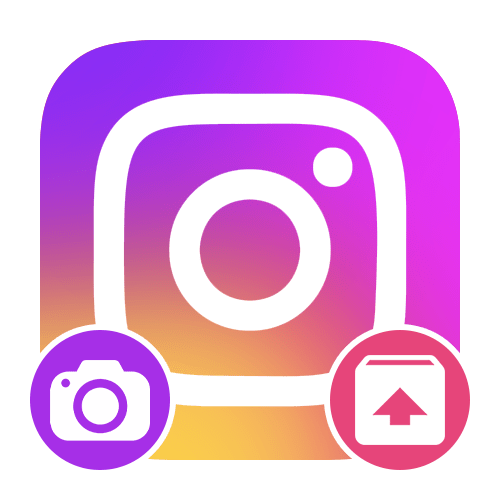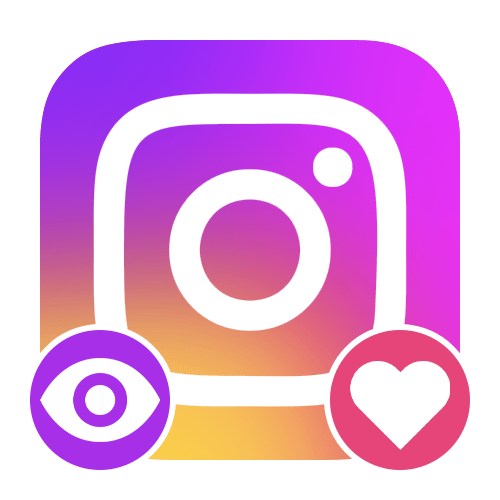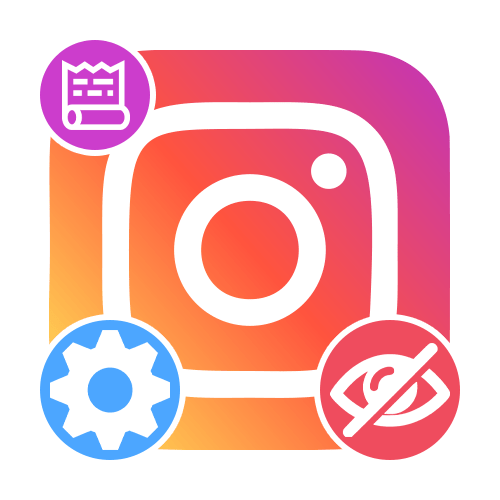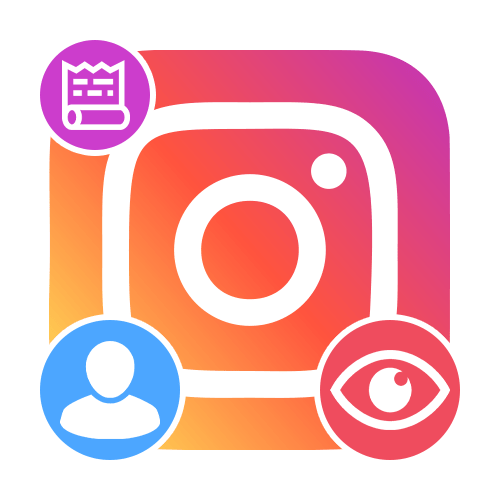Створення та налаштування трансляції
Вийти в прямий ефір в Instagram можна під час роботи з редактором публікацій, переключившись в потрібний режим за допомогою окремої панелі. На жаль, доступна дана можливість виключно в мобільному клієнті, тоді як полегшена і настільна версії веб-сайту не надають потрібних інструментів.
- Відкрийте офіційний додаток соціальної мережі та торкніться внизу значка із зображенням «+» . Після цього кілька разів виконайте свайп вліво на нижній панелі, аж до переходу на вкладку " прямий ефір» .
- Під час підготовки можете скористатися бічною панеллю, щоб додати назву для трансляції. Дана дія не є обов'язковою і за бажанням може бути повністю проігноровано.
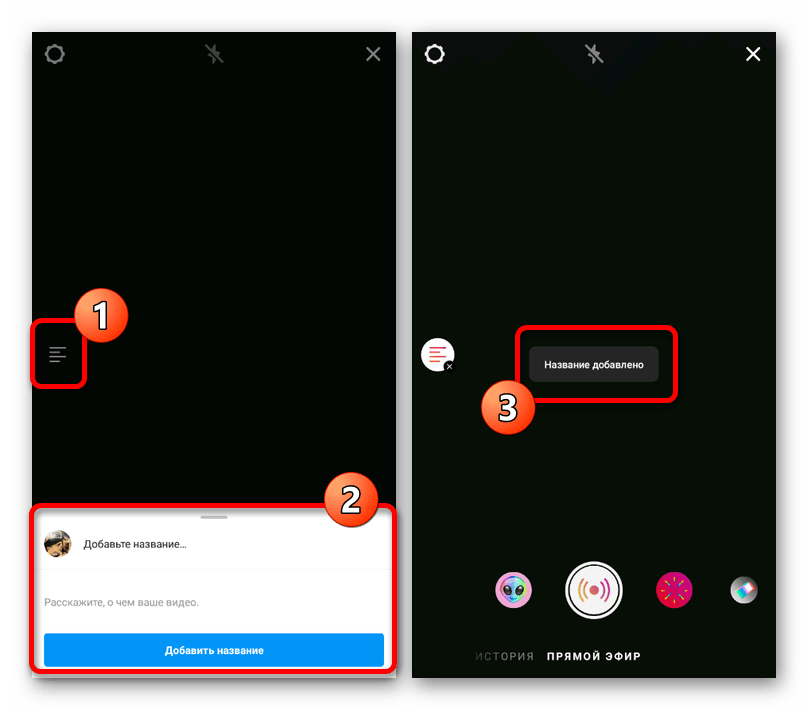
За допомогою ще однієї нижньої панелі, розташованої вище раніше зазначеного меню, можете вибрати один з безлічі фільтрів. Концентрувати на цьому увагу не варто, так як ефекти можна буде вільно міняти прямо під час ефіру.
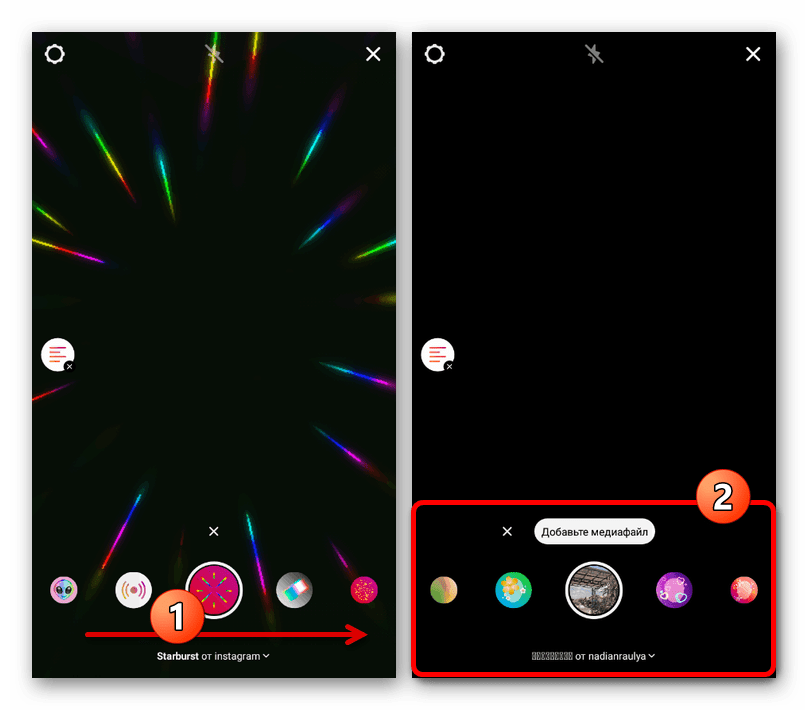
Особливу увагу до початку трансляції варто приділити налаштувань, доступним при натисканні по значку шестерінки в лівому верхньому кутку екрану. Тут у розділі «історія» можна задіяти автоматичне збереження публікацій в галерею, щоб не втратити відеозапис по завершенні ефіру, а також включити перенесення трансляцій в архів аккаунта.
- Для запуску прямого ефіру необхідно один раз торкнутися центральної кнопки на нижній панелі і дочекатися завершення перевірки якості інтернет-з'єднання. При відсутності проблем з мережею почнеться трансляція, що буде видно як по інтерфейсу, так і за повідомленням " прямий ефір»
у верхньому правому куті екрана.
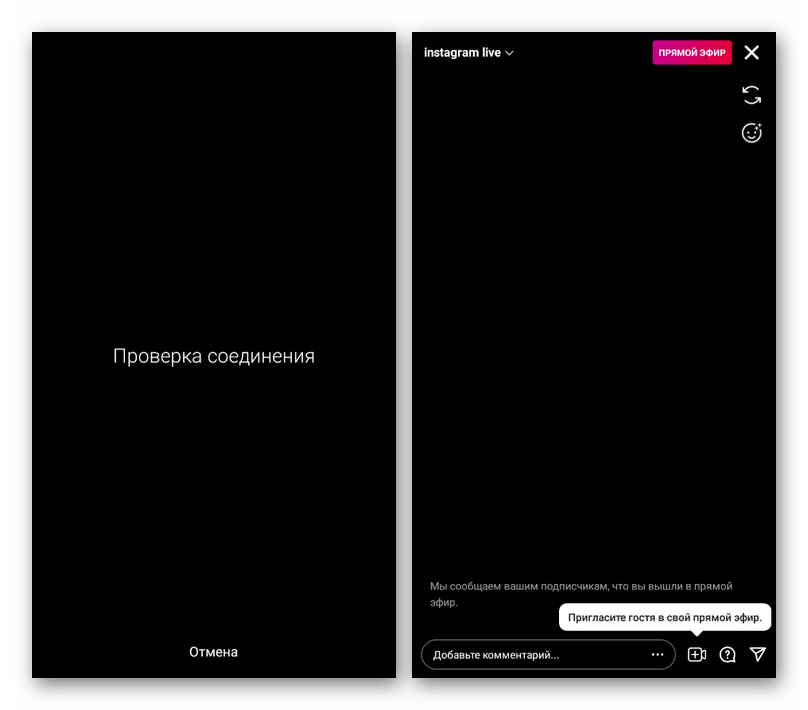
За допомогою значка зі смайликом можна відкрити налаштування ефектів для установки або зміни фільтра. У той же час нижня панель цілком призначена для взаємодії з глядачами.
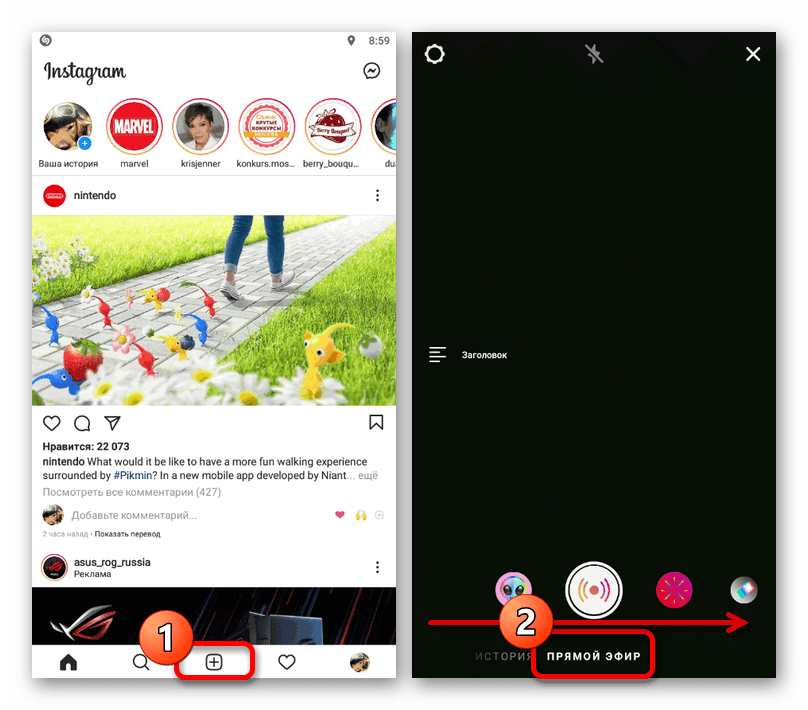
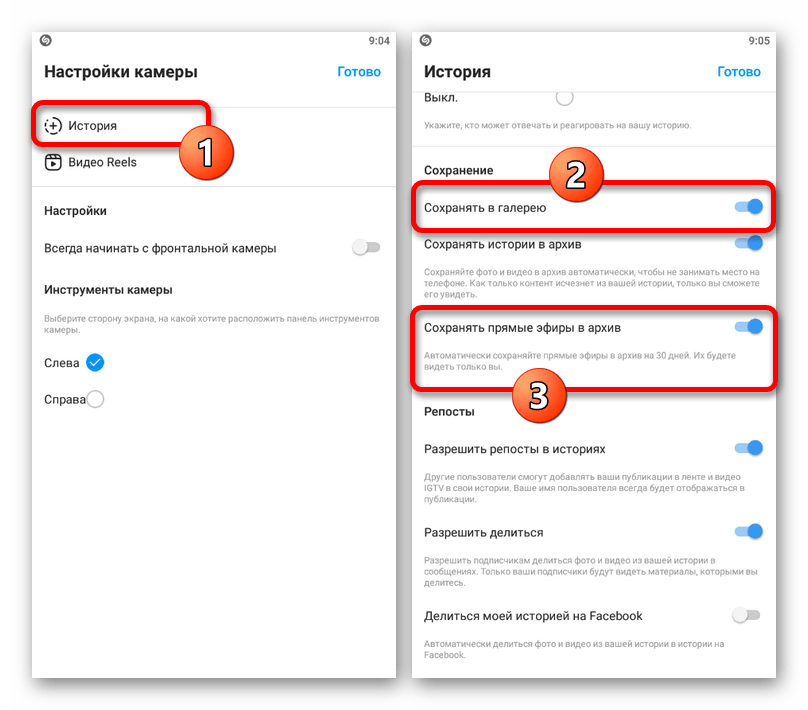
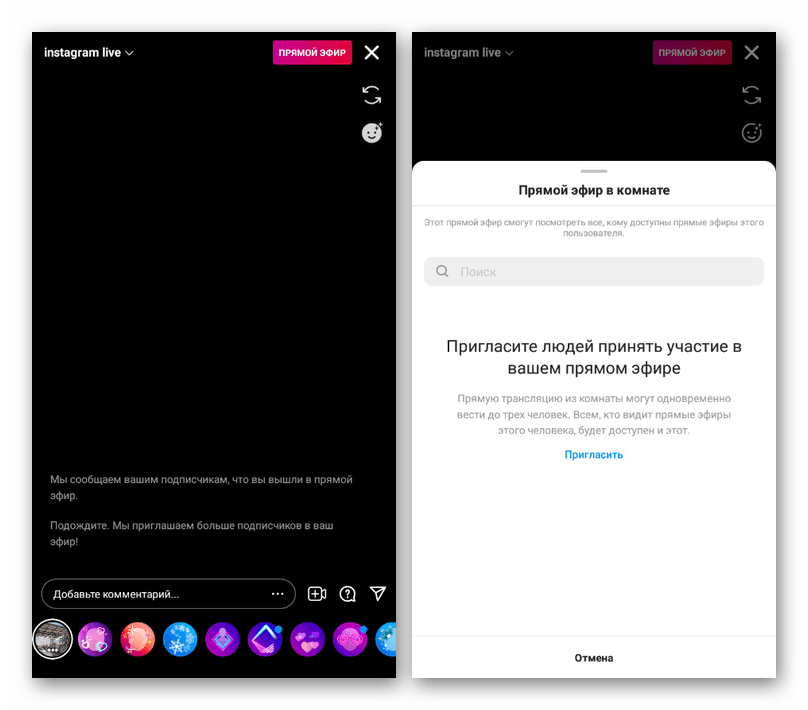
Зверніть увагу, що під час трансляції доступно кілька налаштувань, що відкриваються за допомогою кнопки «…» поруч із полем " Додати коментар» . Звідси можна обмежувати різні можливості глядачів, що включають коментування і запити різного виду.
Підключення до трансляції
В якості альтернативного варіанту ви можете підключитися до вже існуючого прямого ефіру, прийнявши запрошення на участь від автора або самостійно відправивши запит за допомогою опції " стати гостем» . Кожен із варіантів призведе до розділення екрана для кожного запрошеного учасника.
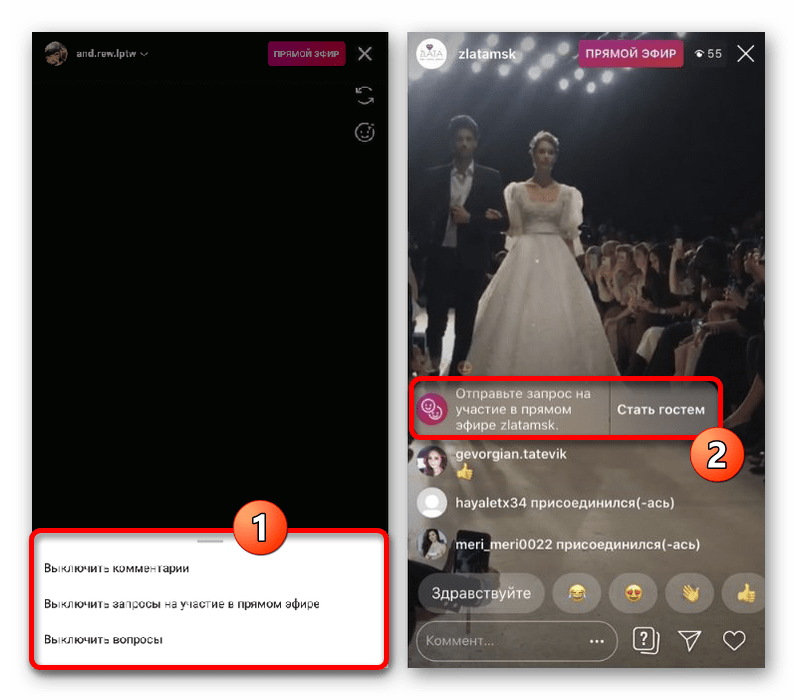
Варто враховувати, що в такому випадку настройки будуть доступні лише творцеві прямого ефіру. Також автор цілком може виключити інших учасників за допомогою відповідних інструментів.